Pentru a transfera un fișier într-o rețea fără fir cu dispozitivul Android la computer și vice-versa dvs. - Avansat

Pentru cea mai mare parte, transferul de fișiere de pe computer pe dispozitiv Android (și vice-versa) este un proces simplu. Pur și simplu conectați tableta la un computer utilizând un cablu USB și sunteți gata pentru a transfera fișiere. Cu toate acestea, veți avea nevoie de software suplimentar pe computer pentru a face acest lucru.
Ce se întâmplă dacă uitați în cazul în care este cablul USB. sau dacă nu vă place să-l iei cu tine. Atunci când cablul este în stare proastă sunt posibile chiar și cu probleme de transmisie a datelor.
Pasul 1: Descărcați și instalați AirDroid
Mai întâi, descărcați și instalați AirDroid de la magazin pe Google Play. Această aplicație gratuită de la Sand Studio. care vă permite să transferați muzică, fotografii, fișierele APK și mai mult pe rețeaua fără fir.
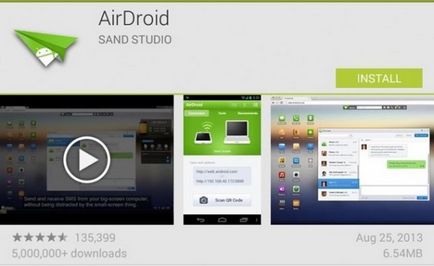
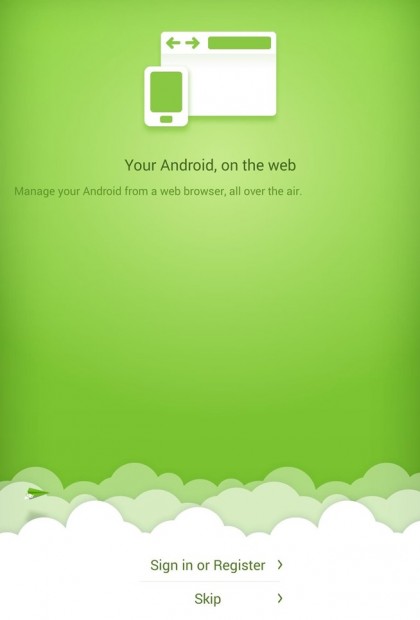
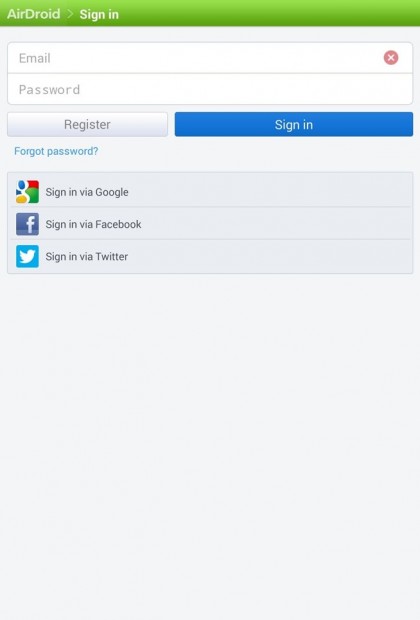
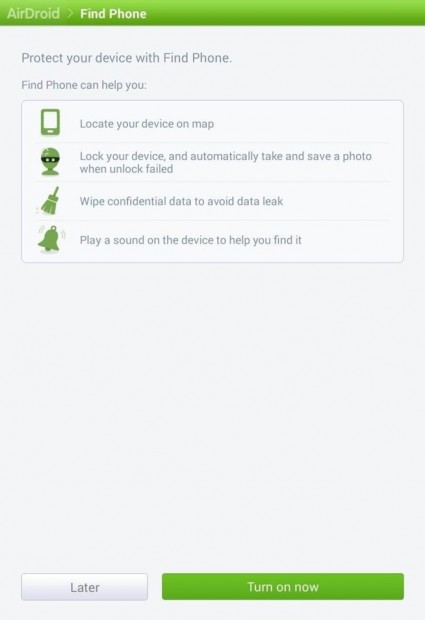
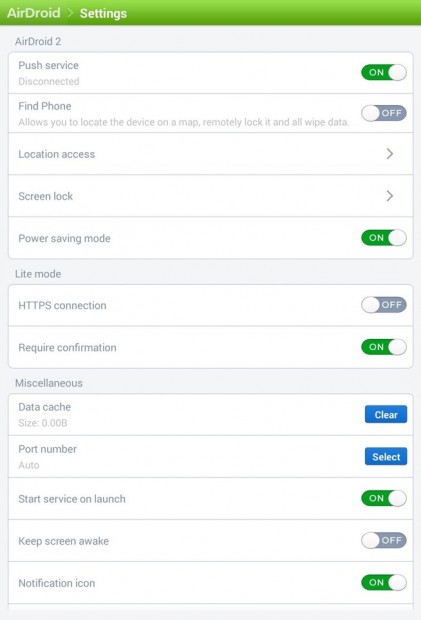
Pasul 3: Selectați calea ta preferată pentru a conecta
Acum este timpul pentru a selecta modul în care doriți să conectați dispozitivul la computer. AirDroid vă oferă două moduri de a conecta.
Pasul 4: Conectați dispozitivul la computer
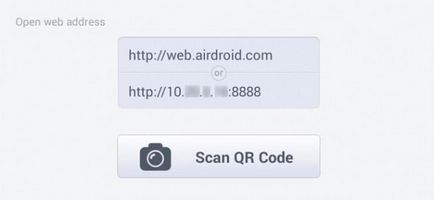
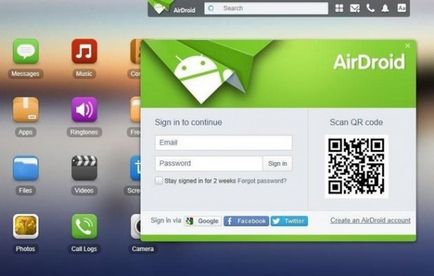
- Trebuie doar să introduceți acreditările dvs. și vă conectați computerul și dispozitivul Android. Vei vedea AirDroid ecranul de start. în cazul în care puteți începe transferul de fișiere.
Conectarea prin intermediul rețelei Wi-Fi locală
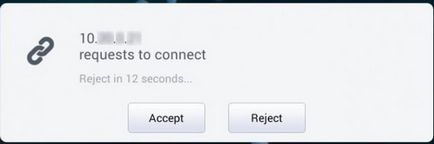
- Acceptați conexiunea și puteți începe transferul de fișiere.
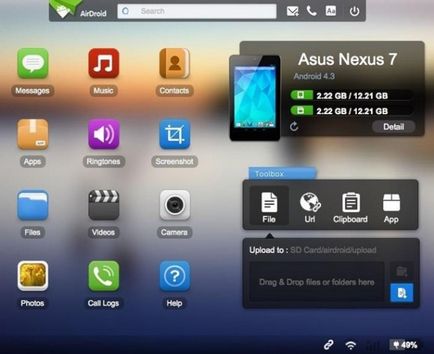
Pasul 5: Transfer de fișiere
Acum sunteți gata pentru a începe transferul de fișiere. Fiecare funcție are o pictogramă corespunzătoare. De exemplu, dacă doriți să încărcați sau descărcați imagini de pe dispozitiv, trebuie doar să faceți clic pe «Fotografii».
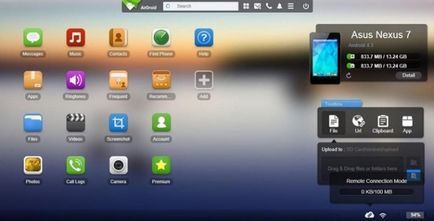
De exemplu, pentru a încărca fotografii pe computer, faceți clic pe «Fotografii». selectați imaginea și faceți clic pe «descărcare» buton. Pentru a transfera o imagine de pe computer. doar să faceți clic pe butonul «Upload».
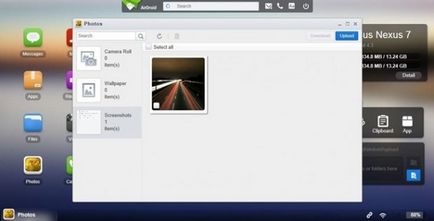
Apoi, faceți clic pe »Selectați Fișiere» ( «Select Files") sau drag and drop fișiere în fereastra.
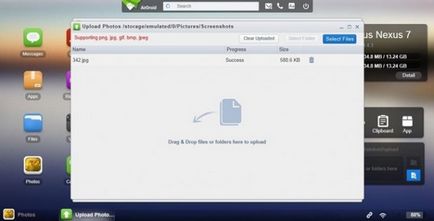
Fișier (e) ar trebui să fie descărcate pe dispozitiv! Este la fel de ușor de făcut. Nu mai enervant cabluri.